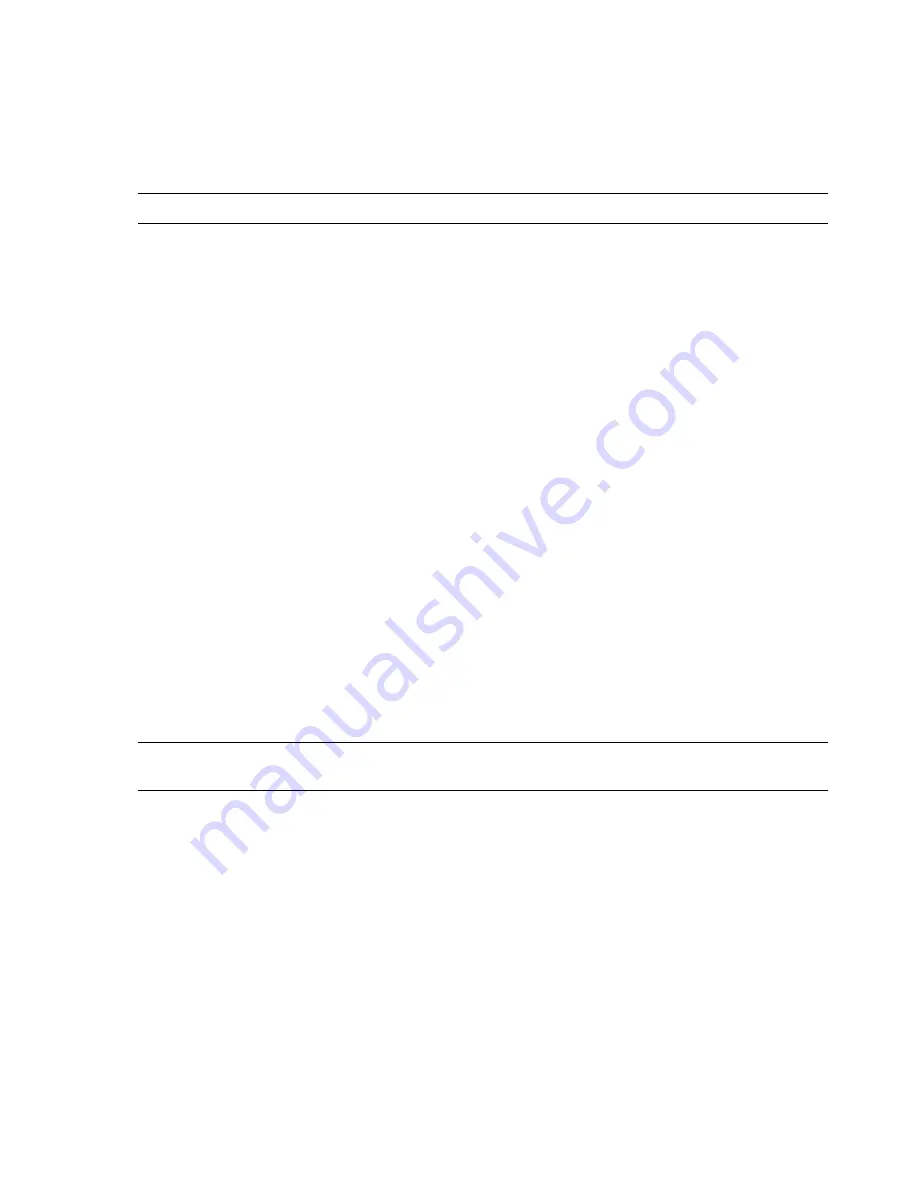
52
使用手冊 (功能依型號而異)
Microsoft
系統還原
Microsoft Windows 7
包含的功能可讓您將電腦設定回復到尚未發生目前軟體問題時所使用的設定。這種
功能是藉由建立可記錄特定時間及日期的電腦設定的 「還原點」所達成。
安裝新的程式時,作業系統會自動在新增軟體前建立還原點。您也可以手動設定還原點。
如果您遇到可能和電腦軟體有關的問題,請使用 「系統還原」將電腦還原到先前的還原點。
若要啟動系統還原:
1
關閉所有開啟的程式。
2
按一下
[
開始
]
按鈕,在
[
電腦
]
上按一下滑鼠右鍵,然後按一下
[
內容
]
。
3
選擇
[
系統保護
]
、
[
系統還原
]
,然後按一下
[
下一步
]
。
4
按照螢幕上的指示進行操作。
若要手動新增還原點:
1
關閉所有開啟的程式。
2
按一下
[
開始
]
按鈕,在
[
電腦
]
上按一下滑鼠右鍵,然後按一下
[
內容
]
。
3
按一下
[
系統保護
]
。
4
在
[
保護設定
]
下,選取您想建立還原點的磁碟。
5
按一下
[
建立
]
。
6
按照螢幕上的指示進行操作。
如需關於軟體還原點的更多資訊:
1
按一下
[
開始
]
按鈕,然後按一下
[
說明及支援
]
。
2
在
[
搜尋說明
]
方塊中輸入
系統還原
,然後按一下
Enter
鍵。
重新安裝軟體程式與硬體驅動程式
如果某個原廠安裝的軟體程式或硬體驅動程式損毀,您可以使用 「復原管理員」程式來重新安裝程式
(僅限部分型號)。
解除安裝某一程式前,請確定您知道如何重新安裝該程式。確認該程式仍可從您原本進行安裝的位置
(例如:光碟或網際網路)取得。或者確認該程式在 「復原管理員」重新安裝的程式清單中。
若要確認 「復原管理員」中可安裝程式的清單:
1
按一下
[
開始
]
按鈕、
[
所有程式
]
、
[
復原管理員
]
,然後按一下
[
復原管理員
]
。若系統提示,請按
一下
[
是
]
允許程式繼續執行。
2
在
[
我現在就需要協助
]
下方,按一下
[
軟體程式重新安裝
]
。
3
在歡迎畫面按
[
下一步
]
。
接著會開啟程式清單。確定您的程式出現在清單中。
注意事項:
在您使用 「系統復原」程式前,請務必使用此 「系統還原」程序。
注意事項:
請勿使用 「復原管理員」程式,重新安裝電腦包裝箱中隨附之
CD
或
DVD
上的軟體程式。
請直接從
CD
或
DVD
上重新安裝這些程式。
Содержание TouchSmart 600-1000 - Desktop PC
Страница 1: ...使用手冊 ...
Страница 17: ...歡迎使用 11 2 將連接線繞過整線器 C 並穿過電腦背面 3 裝回接頭外蓋時 將外蓋右邊緣的三個勾對齊電腦上的插槽 然後壓下直到外蓋卡回定位 然後 將 連接線穿進塑膠板與支架底部之間的開放區域 D C D ...
Страница 52: ...46 使用手冊 功能依型號而異 ...
Страница 56: ...50 使用手冊 功能依型號而異 ...
Страница 67: ...User Guide ...
Страница 104: ...32 User Guide Features may vary by model ...
Страница 124: ...52 User Guide Features may vary by model ...
Страница 132: ...60 User Guide Features may vary by model ...
















































